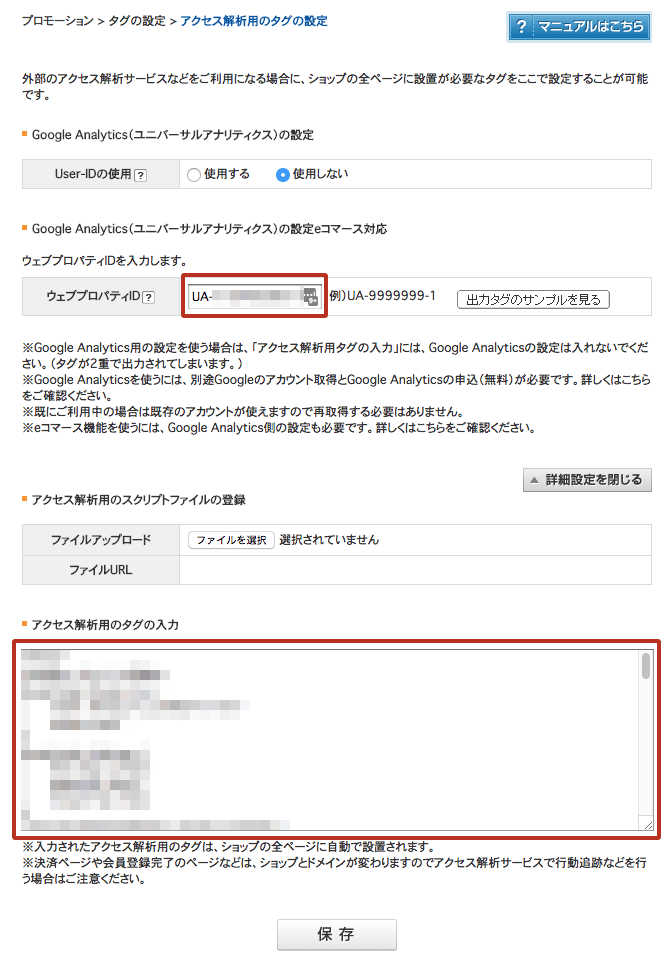MakeshopでのGoogle Analytics設定方法
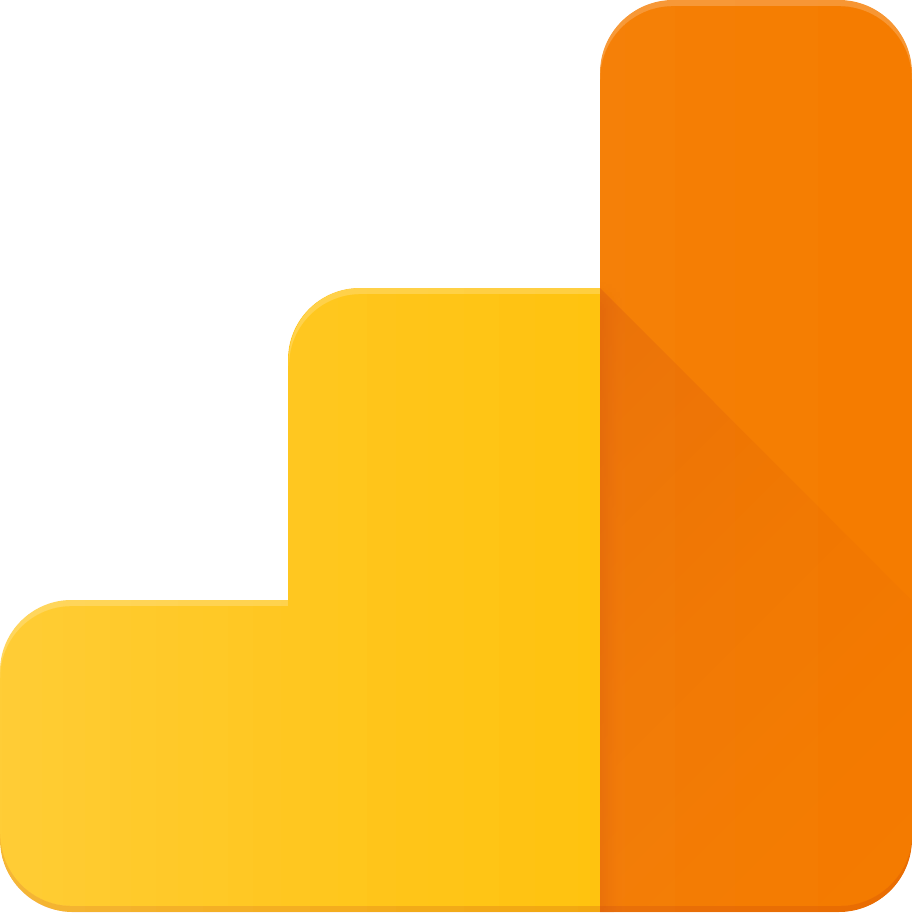
MakeShopにおけるGoogle Analyticsの設定方法及び、「目標」の設定方法を説明します。
Google Analyticsの設定方法
近年では2通りの設定方法があります。いずれの方法でも可能ですので好みの方法で結構です。
Makeshop管理画面:プロモーション > タグの設定 > アクセス解析用のタグの設定
設定方法は以下の2通りあります。
- ウェブプロパティIDを入力(上部のウェブプロパティIDの欄に入力)
- トラッキングコードを入力(下部のアクセス解析用のタグの入力欄入力)
※アクセス解析用のタグの入力欄が見当たらない場合は「詳細設定はこちら」のボタンをクリックで表示されます。
どちらでも得られる結果は同じですので、任意の方法を選びます。
コンバージョン(目標)の設定方法
Google Analytics管理画面:管理 > 目標
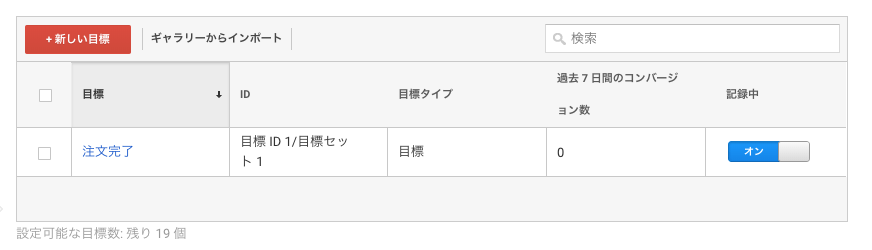
上記イメージは目標設定後の状態ですが、初めて、あるいは新たに目標を設定するには「+新しい目標」をクリックします。
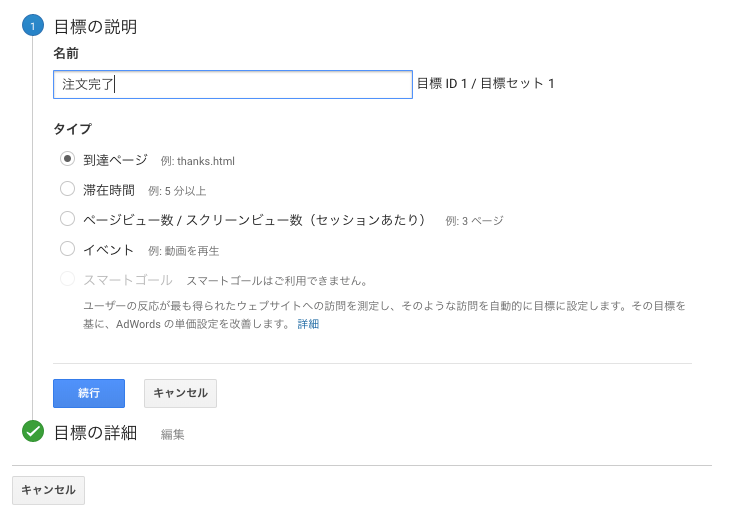
まずは目標の設定です。ここでは注文完了を目標としたいと思いますので、名前はそのまま「注文完了」とします。これは本人が分かる任意の名称で良いので「注文確定」などとしても構いません。
タイプは「到達ページ」を選びます。
Makeshopでは注文が完了した場合のみ、注文完了画面が表示されます。つまりこのページへ到達することを目標とします。
続けて「続行」をクリックします。
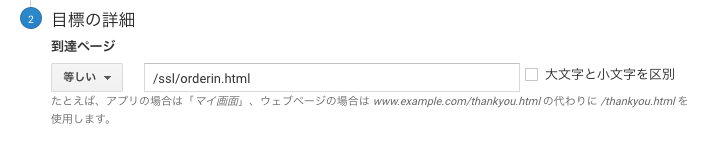
まずはじめに「到達ページ」のURLを設定します。
Makeshopでの到達ページ、つまり注文完了時のページのURLは以下のようになります。
https://www.makeshop.jp/ssl/orderin.html
ここではURL全体を入力する必要はありません。末尾の「/ssl/orderin.html」だけ入力すればOKです。
これまででも目標設定としては問題ないのですが、どうせならば「目標到達のプロセス」も設定しておきたいと思います。
ネットショップの注文画面は数ステップに分かれて情報入力を進め、入力した内容の確認、そして「注文確定」をクリックして注文完了となるのが通常です。
そしてこのステップの中で、途中で買い物をやめてしまうユーザーが一定数存在するのも通常です。
そこで、ユーザーが一体どのステップで買い物をやめてしまう傾向が強いのかを探ることにより、そのページ上での問題点を推測し、改善を加えることで、途中で買い物をやめてしまうユーザー数を減らしたいと考えます。
そのためにはどのステップでユーザーが買い物をやめてしまうのかを確認する必要があ流のですが、この目標到達プロセスを設定することで、どのステップでユーザーがやめてしまったのかを計測することができるようになります。
お買い物を途中でやめてしまうことを「かご落ち」、各ステップでのやめてしまう割合を「かご落ち率」などと言ったりもします。
さて設定方法の続きですが、目標到達プロセスを「オン」にします。
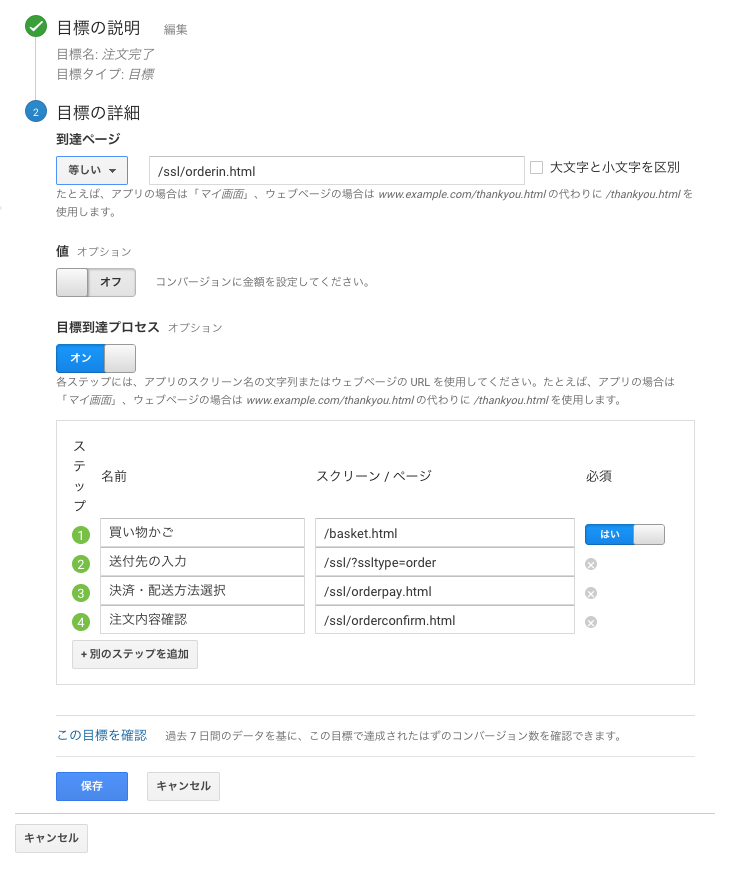
ステップごとの情報入力を促されますので、順番に内容を埋めていきます。
左側の名前は任意に名称で良いですが、ここでは判別しやすいようにMakeshop上の名称と統一しました。
「+別のステップを追加」のボタンをクリックすると入力枠が増えるので、必要数分だけ入力枠を表示させます。
Makeshopではステップ1〜2で必要情報の入力、ステップ3で確認画面、そして最後の注文完了ページ(これは到達ページ)ですので、設定するのは買い物かご、そしてステップの1〜3を設定します。
ページのURLは以下の通りとなります。
- 買い物かご:basket.html
- 配送先の入力:/ssl/?ssltype=order
- 決済・配送方法選択:/ssl/orderpay.html
- 確認画面:/ssl/orderconfirm.html
これで「保存」をクリックすれば、目標の設定と目標到達プロレスの設定は完了です。
MakeshopはPCとスマートフォンとでは買い物かごページのURLが異なります。
- PC:/shop/basket.html
- SP:/smartphone/basket.html
そのためどちらにも共通した「basket.html」のみを入力します。